如何制作订单工序流转报表

使用外部数据分析工具,比如百度Sugar,连接草料二维码官方数据库,即可制作自定义可视化报表。本文会具体介绍订单工序流转报表的制作流程。
一、案例效果
订单工序流转报表可以帮助管理者快速查询各订单的最新进展、是否超期,关注那些即将超期的订单情况。
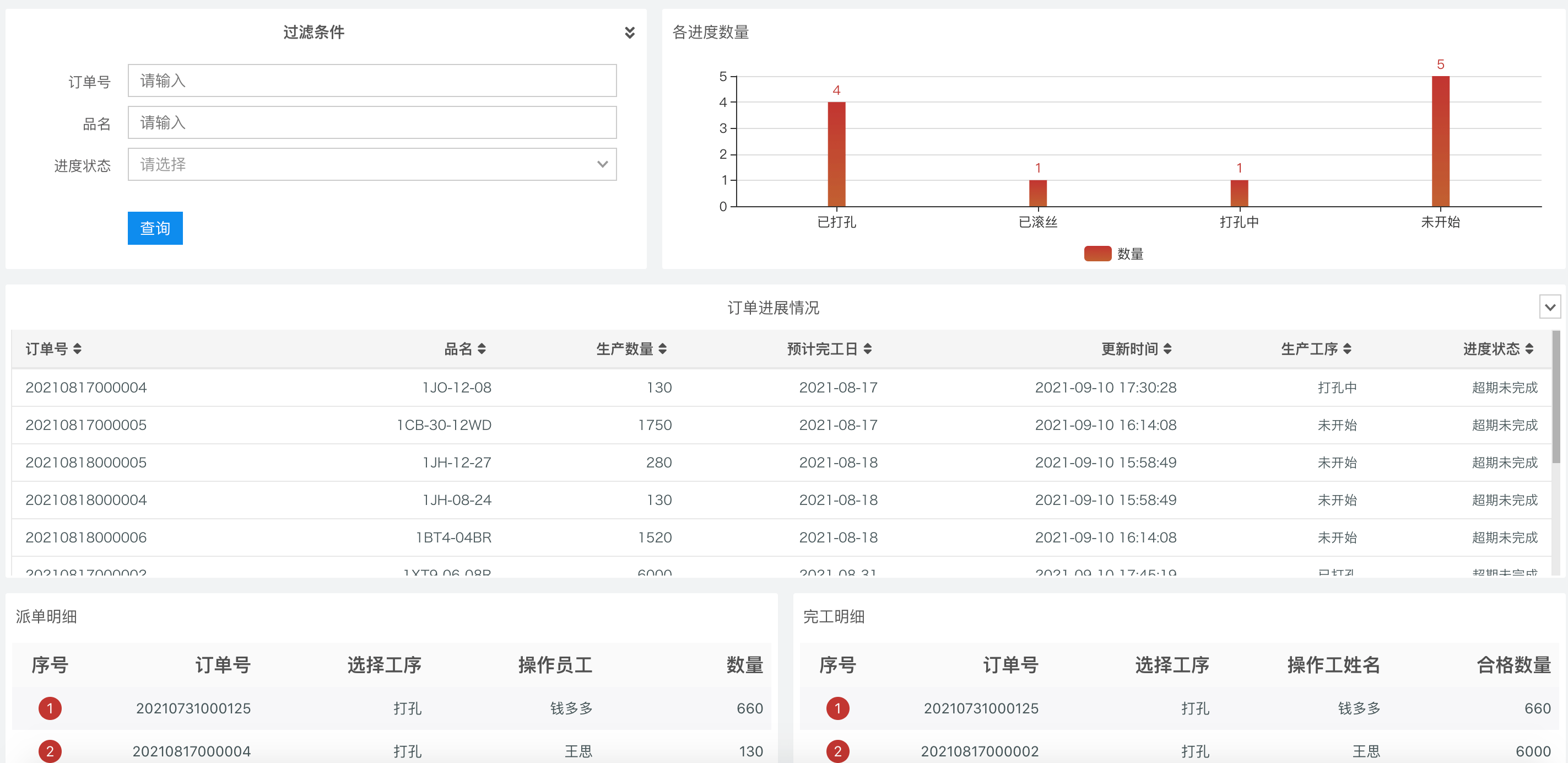
使用前须知
草料二维码提供官方数据库功能,平台里的码数据、表单数据、状态与计划数据等可以实时同步到专属独立的阿里云数据库。使用外部的BI(数据分析)工具,连接此数据,就可以制作出自定义可视化报表。
由于涉及了基础的数据库(SQL)操作与BI工具操作,具有一定的使用门槛,使用前需掌握基础的操作能力。
二、如何开启草料官方数据库
登录草料后,点击后台左侧高级功能–数据API ,选择官方数据库
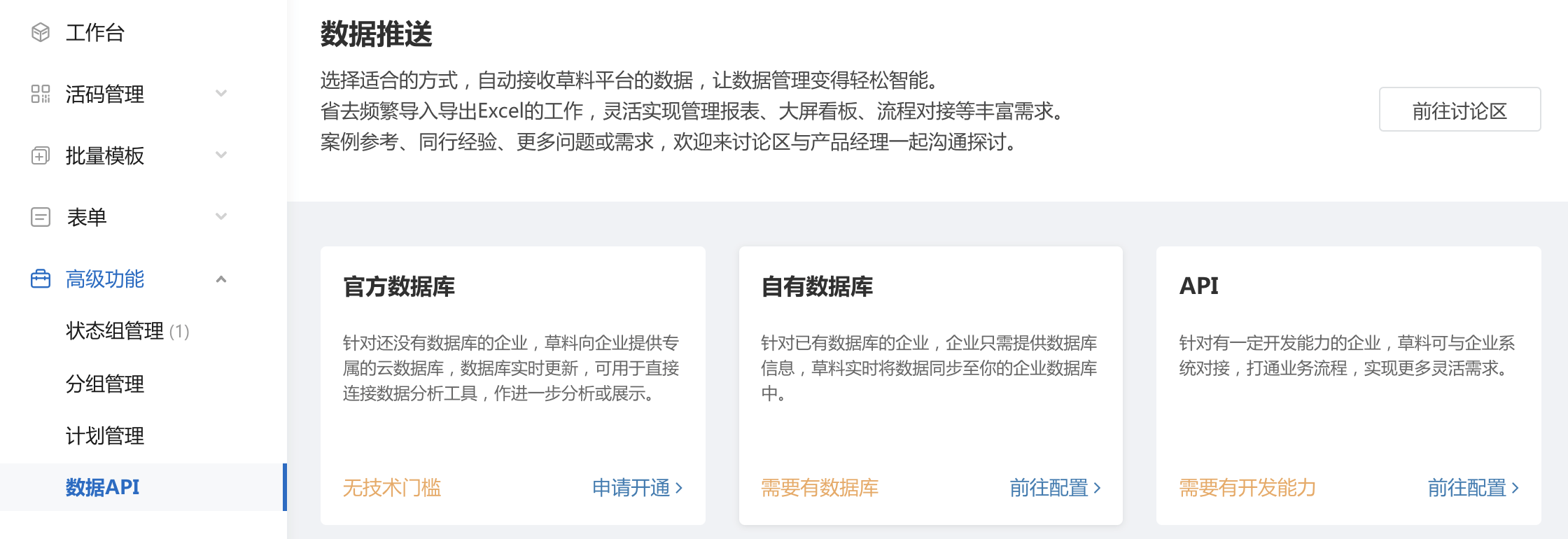
官方数据库申请成功后得到的数据库示例如下图所示:
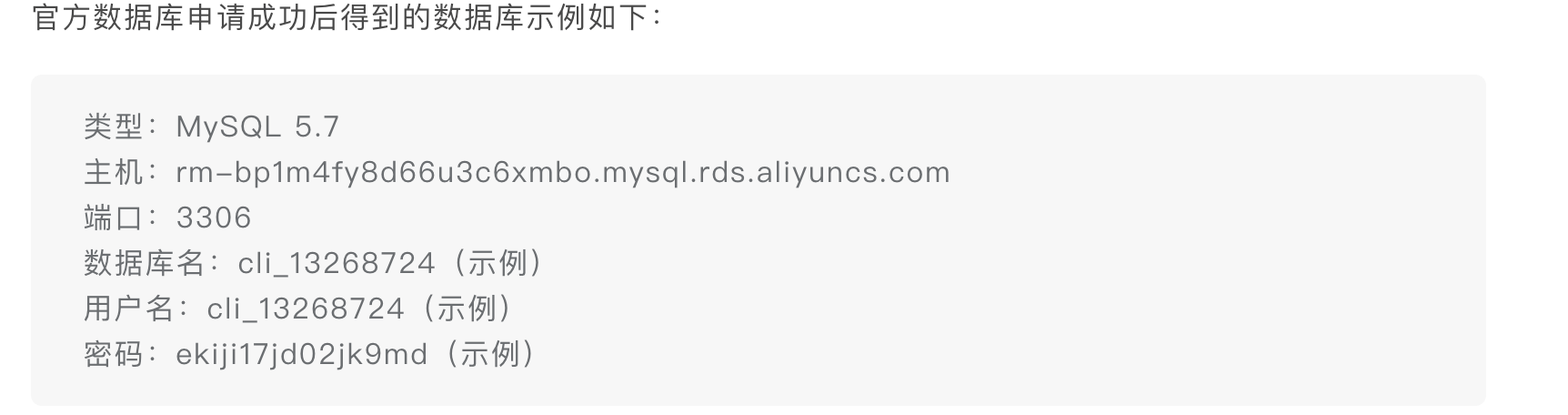
三、使用BI工具制作报表/大屏
基本流程(以订单进展分析为例)
首先明确要进行分析的对象,然后再去找对应的数据表。如若想了解各订单的最新进展/状态,就需要得到订单的相关数据以及订单的状态信息;若是想了解派单明细和完成明细,就需要得到各工序派单记录数据和各工序完成记录数据。
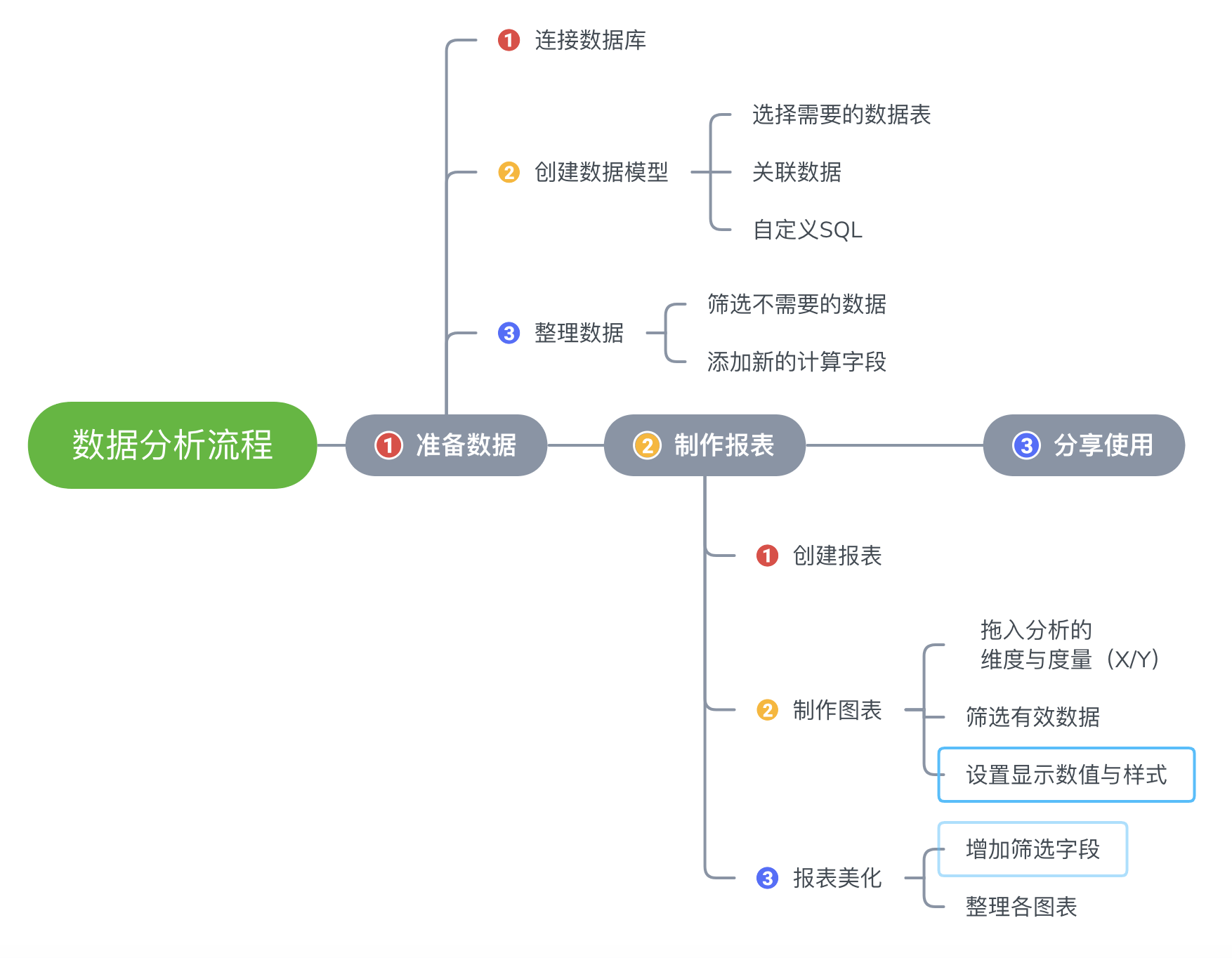
step1. 准备数据
1.1 连接数据库
如图所示,选择图中输入的类型,填上来自草料二维码官方数据库的信息,点击添加键即可。
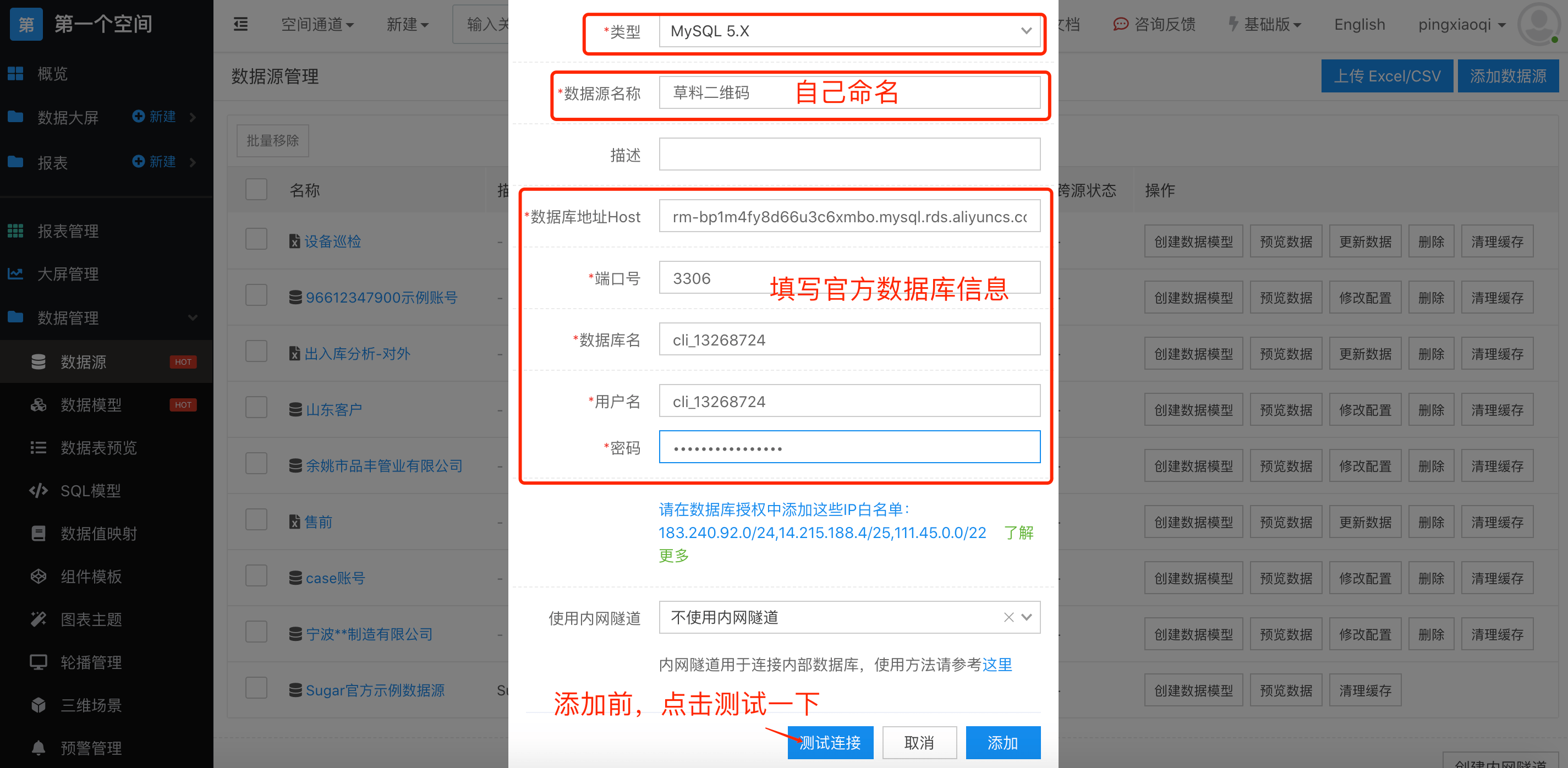
1.2 创建数据模型
创建数据模型,从数据库中拖入所需的数据表。如果需要分析的是各订单生产状态情况,就可以选择如图2所示的数据表,同时关联上图3所示的数据表来获取订单详细信息,最后拖入如图4所示的第三个数据表来获取填表人信息。
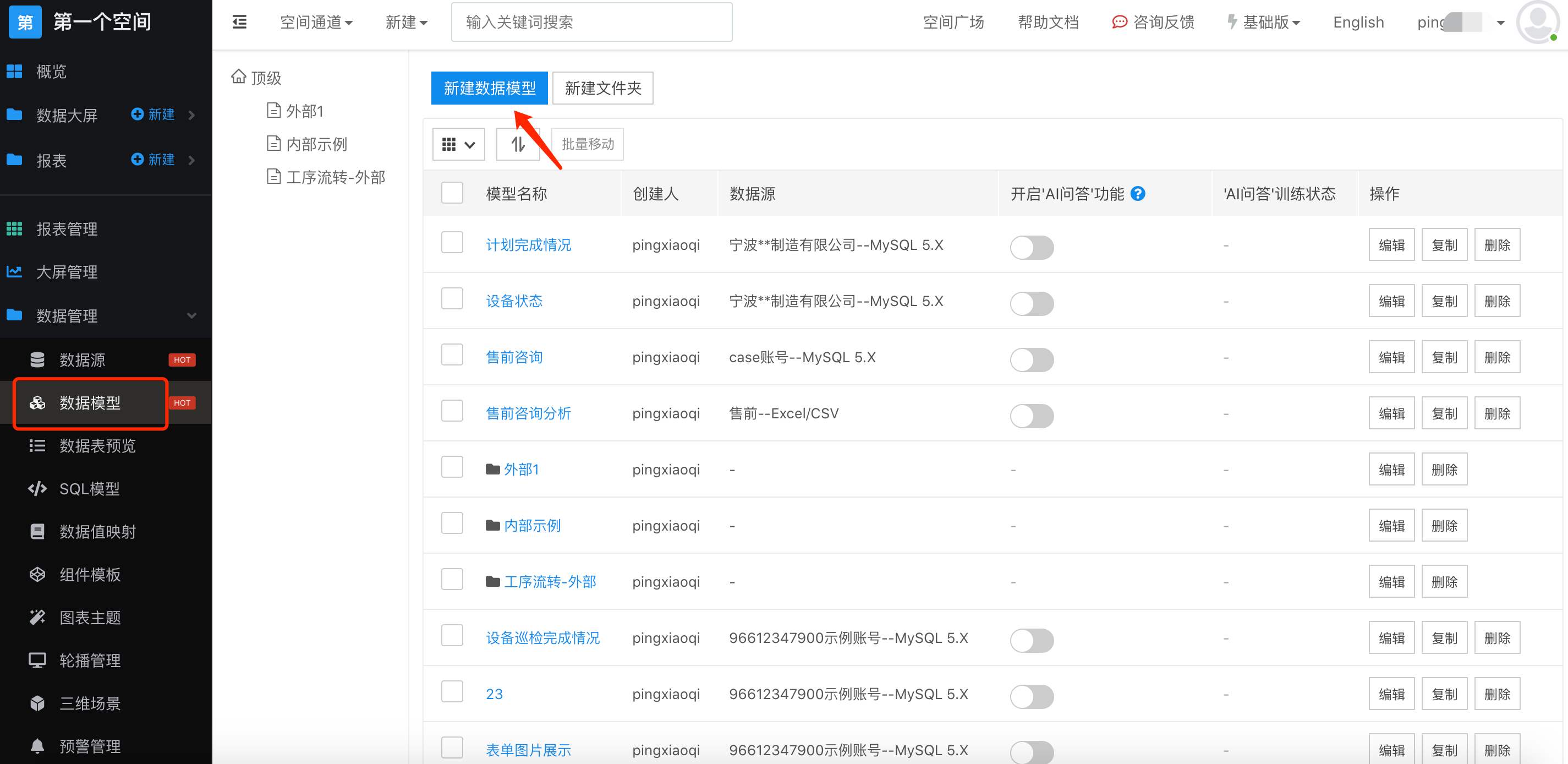
图1:选择数据模型并点击新建数据模型
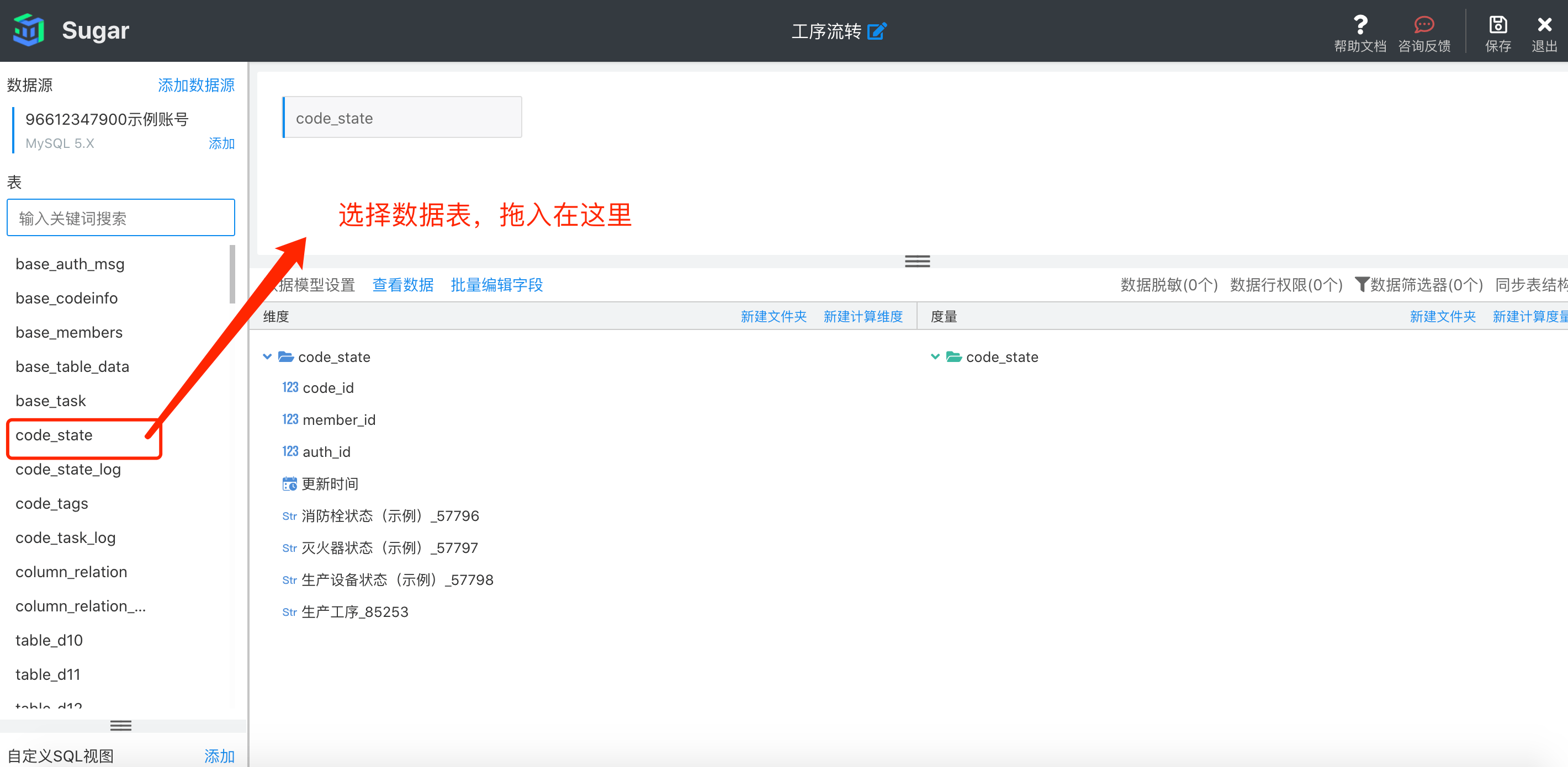
图2:选择该数据表进行拖入

图3:关联如图所示的数据表,并将其设置为内连接,输入图中所示的关联条件(因为只需要指定订单数据的状态信息)
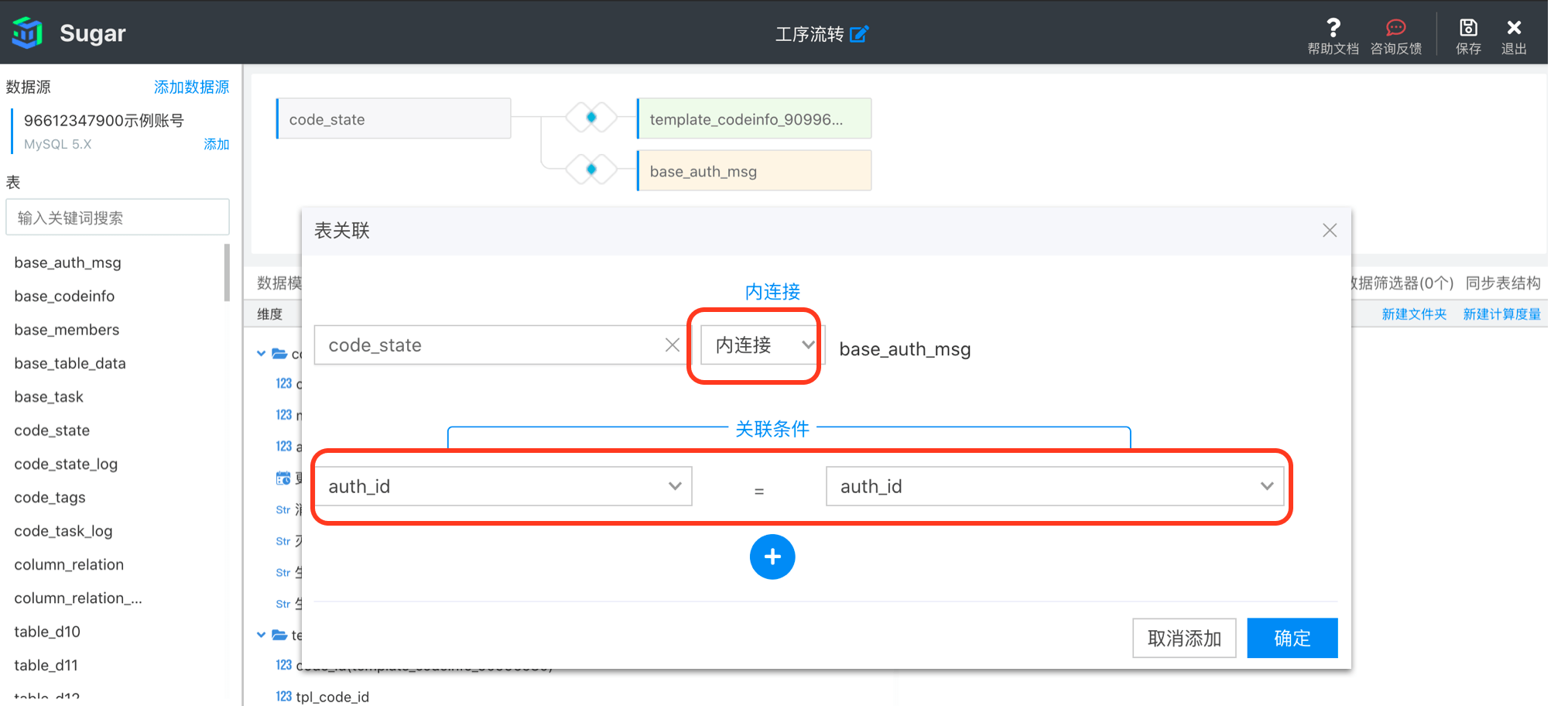
图4:拖入如图所示的第三个数据表,并设置为内连接,输入关联条件(填表人 ID)
1.3 整理数据
接下来需要完成以下工作:字段重命名、过滤不需要的数据(删除的码)、添加计算字段(是否超期),后一个可选。
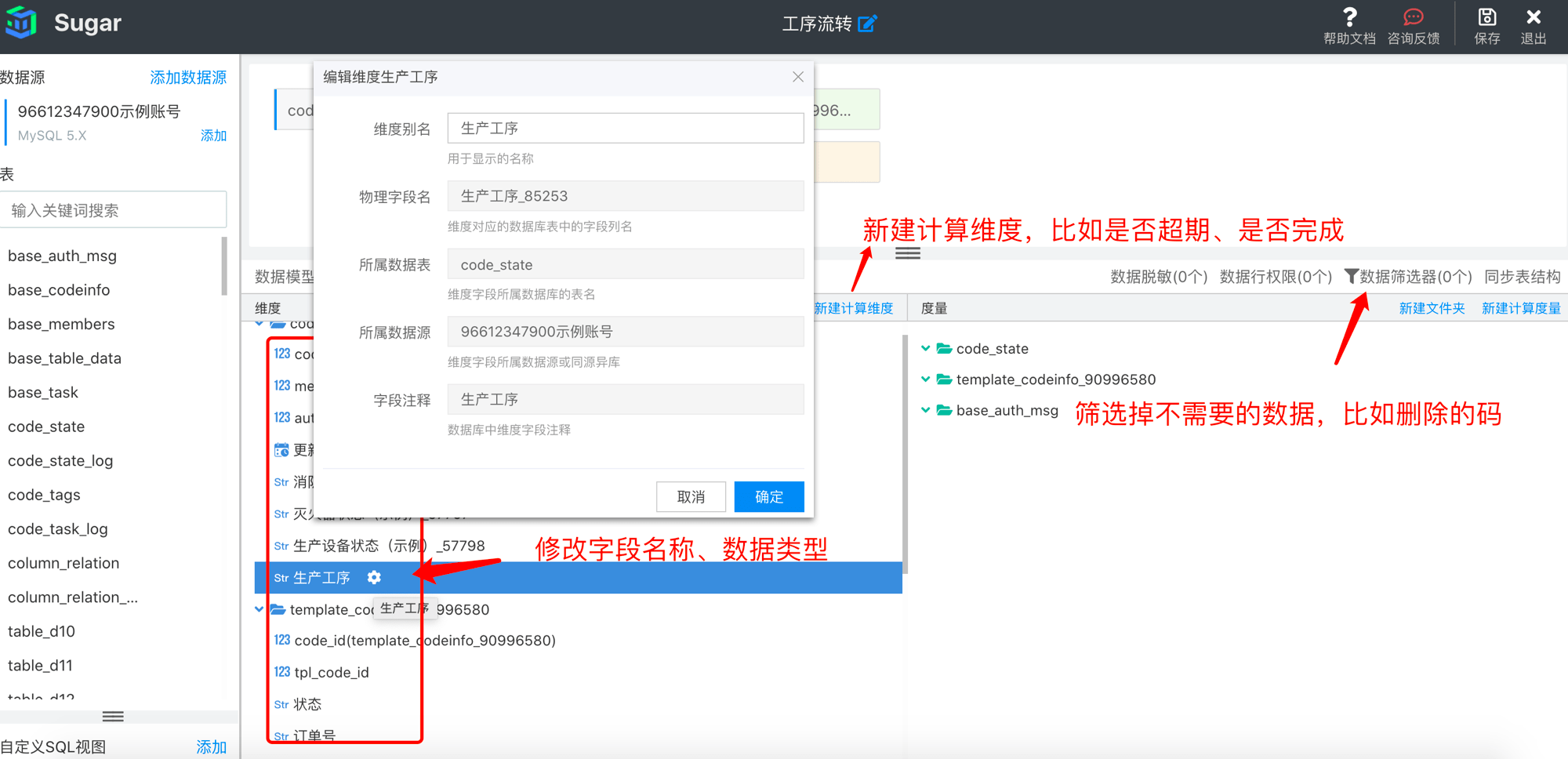
添加数据筛选器(必需先去掉删除的码/记录)
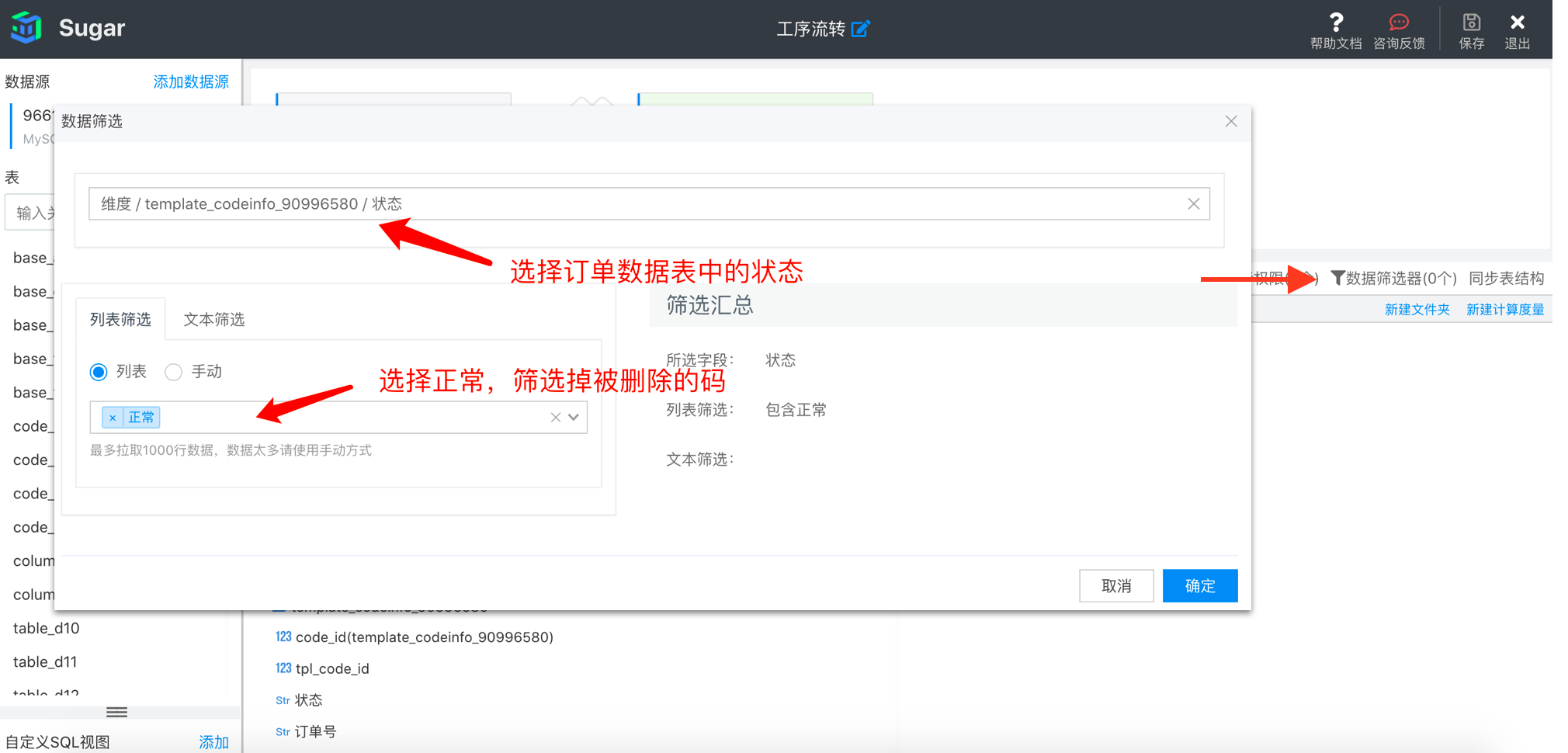
选择如上图所示的状态,列表筛选选择正常,筛选掉被删除的码。(推送的数据库中被删除的码、表单记录都在其中,使用时务必筛选掉)
step2. 制作报表
Sugar支持报表与大屏,这里具体介绍报表的创建方法,大屏创建方法同理。
这两者之间的区别在于,大屏是一屏显示,各图表可以精细编辑,用于大屏展示;报表是上下浏览,内容更多,便于内部分享分析。
2.1 创建报表
点击新建报表,将类型选择为报表页面
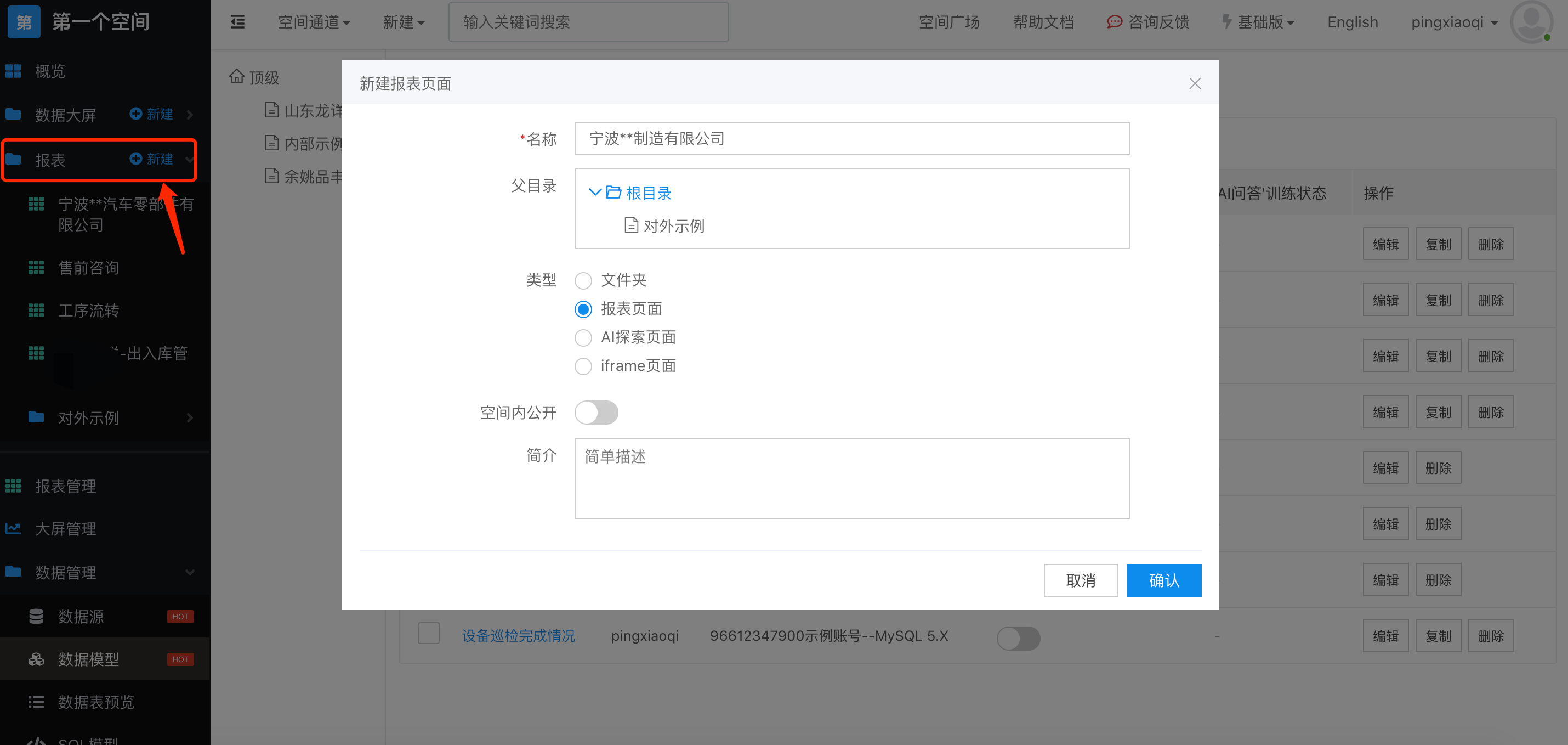
2.2 制作图表
选择图表/表格(两者皆可),来展示各订单的生产进展状态。
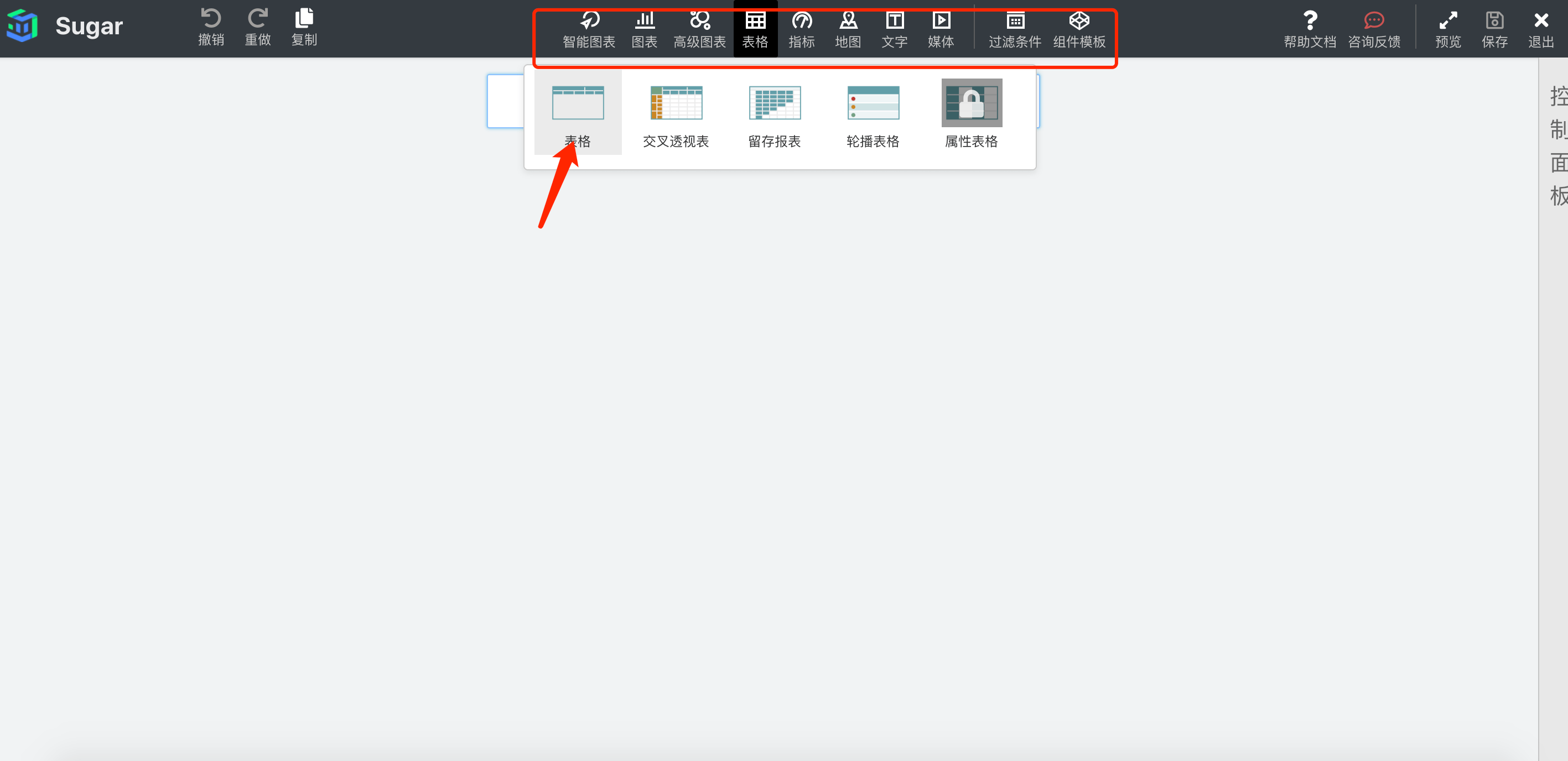
操作步骤:
选择数据模型 -> 拖入要展示的信息字段
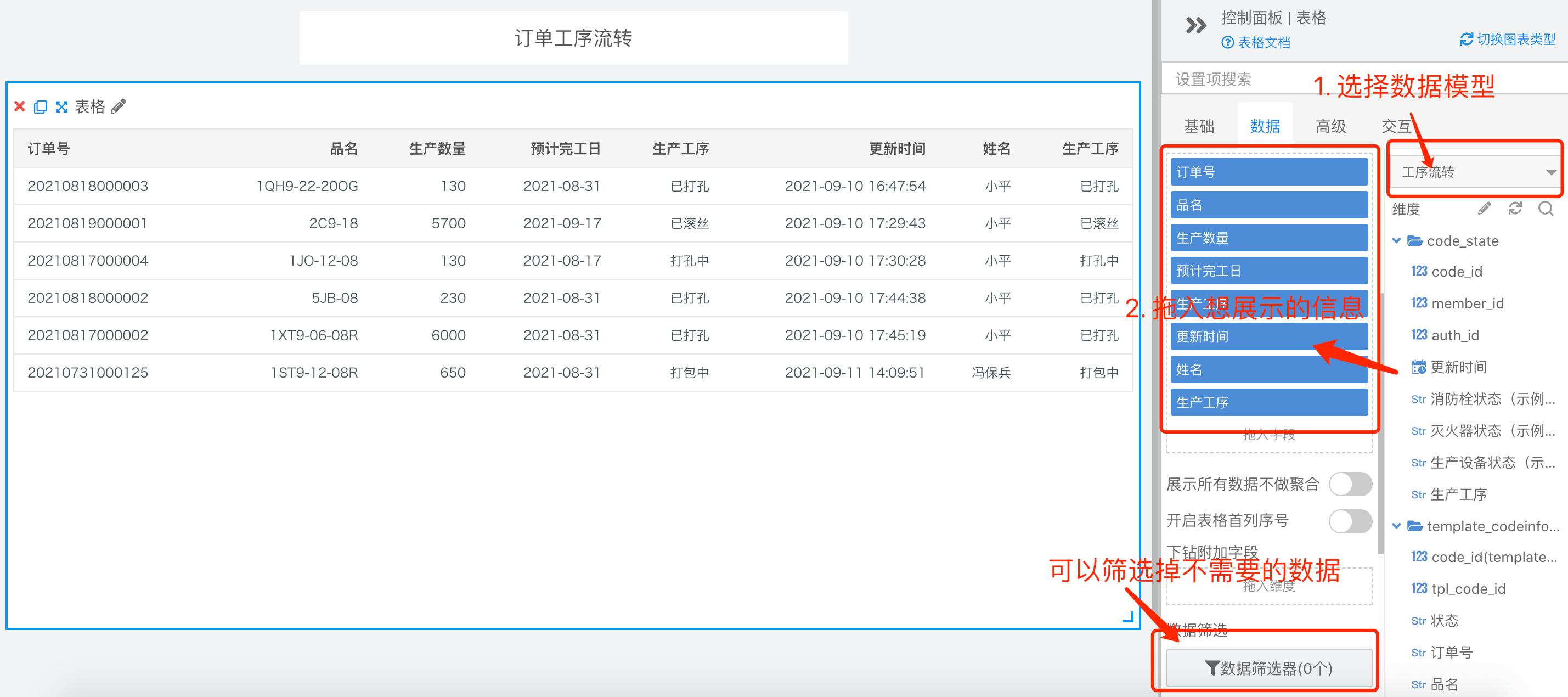
再选择图表,这里我们可选择常用的柱状图,来显示各工序完成的订单数量分布
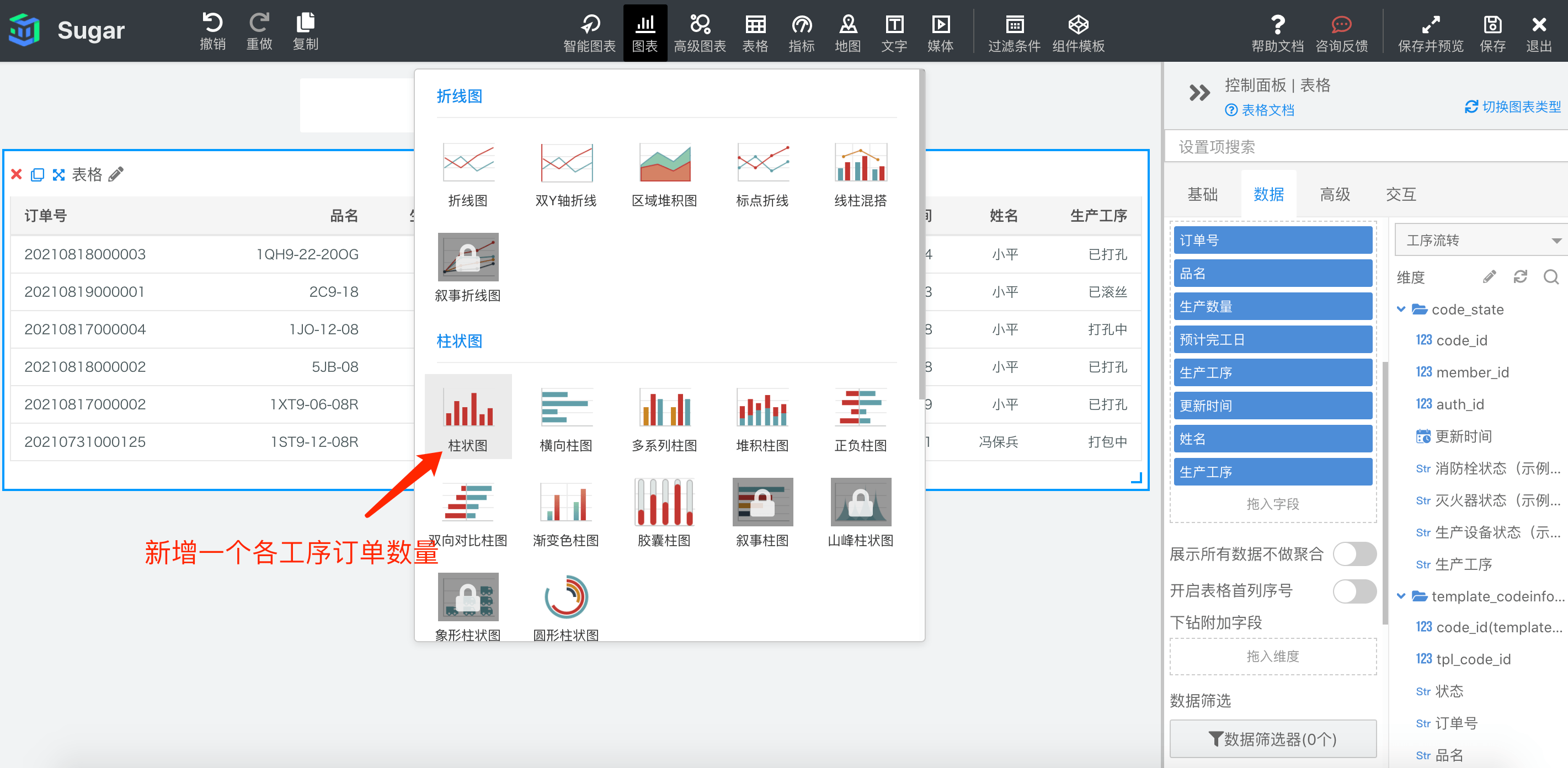
操作步骤:
选择数据模型 -> 拖入生产工序到X轴 ->拖入记录数到Y轴
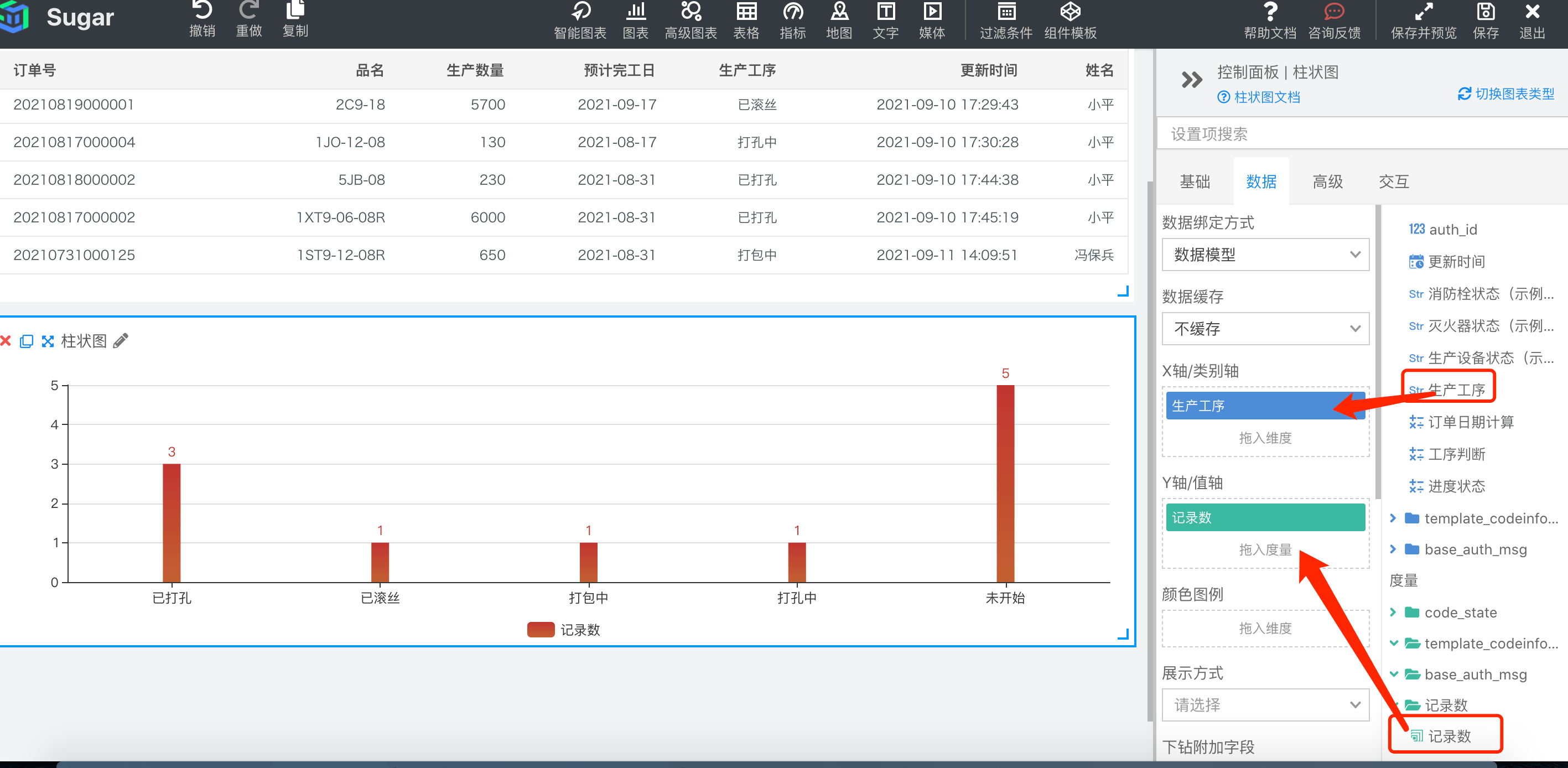
step3. 报表美化与筛选项设置
添加筛选组件:
筛选组件可以帮我们查看指定数据的情况,是报表中常用的组件。
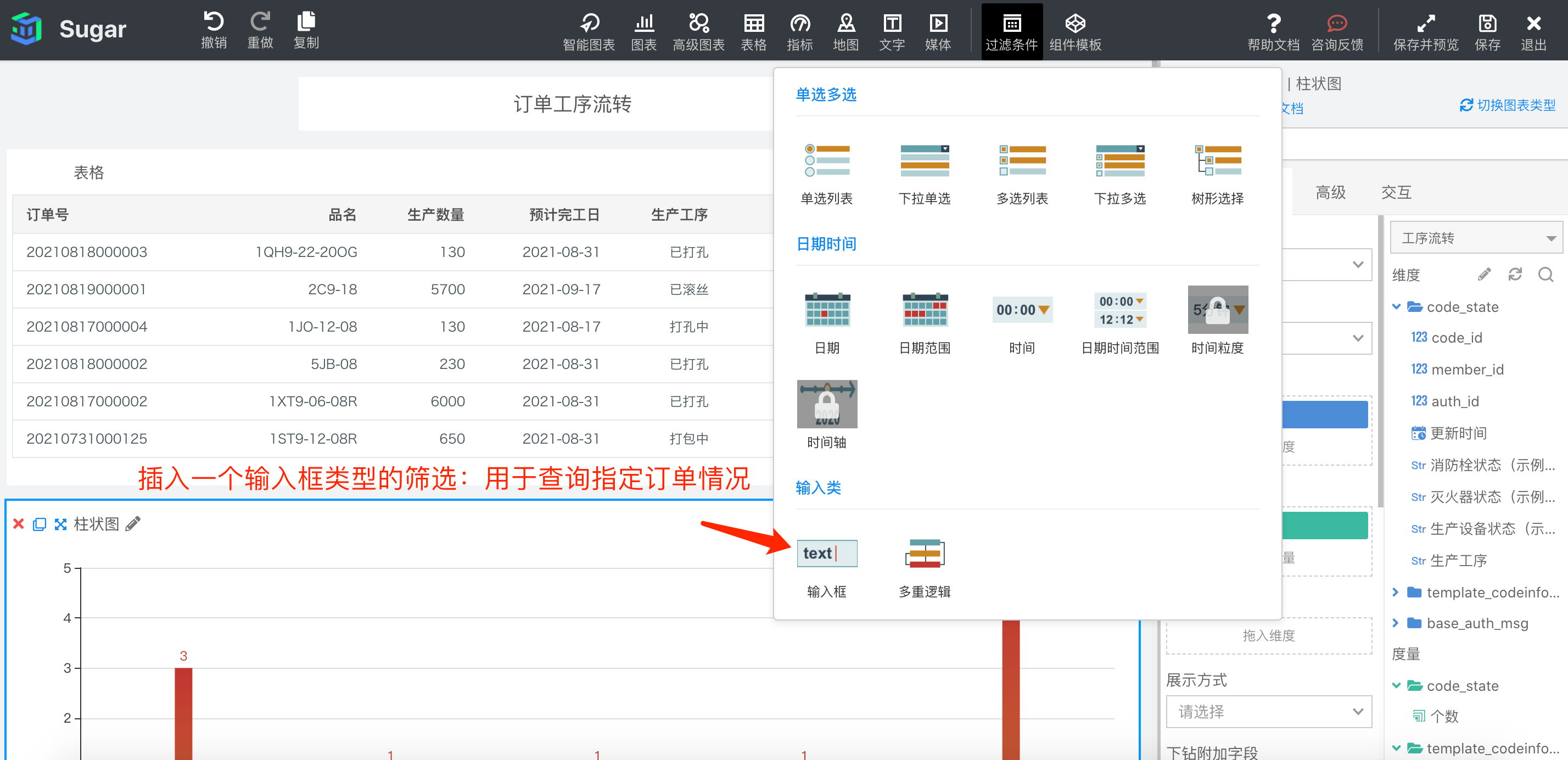
添加数据模型,选择数据字段
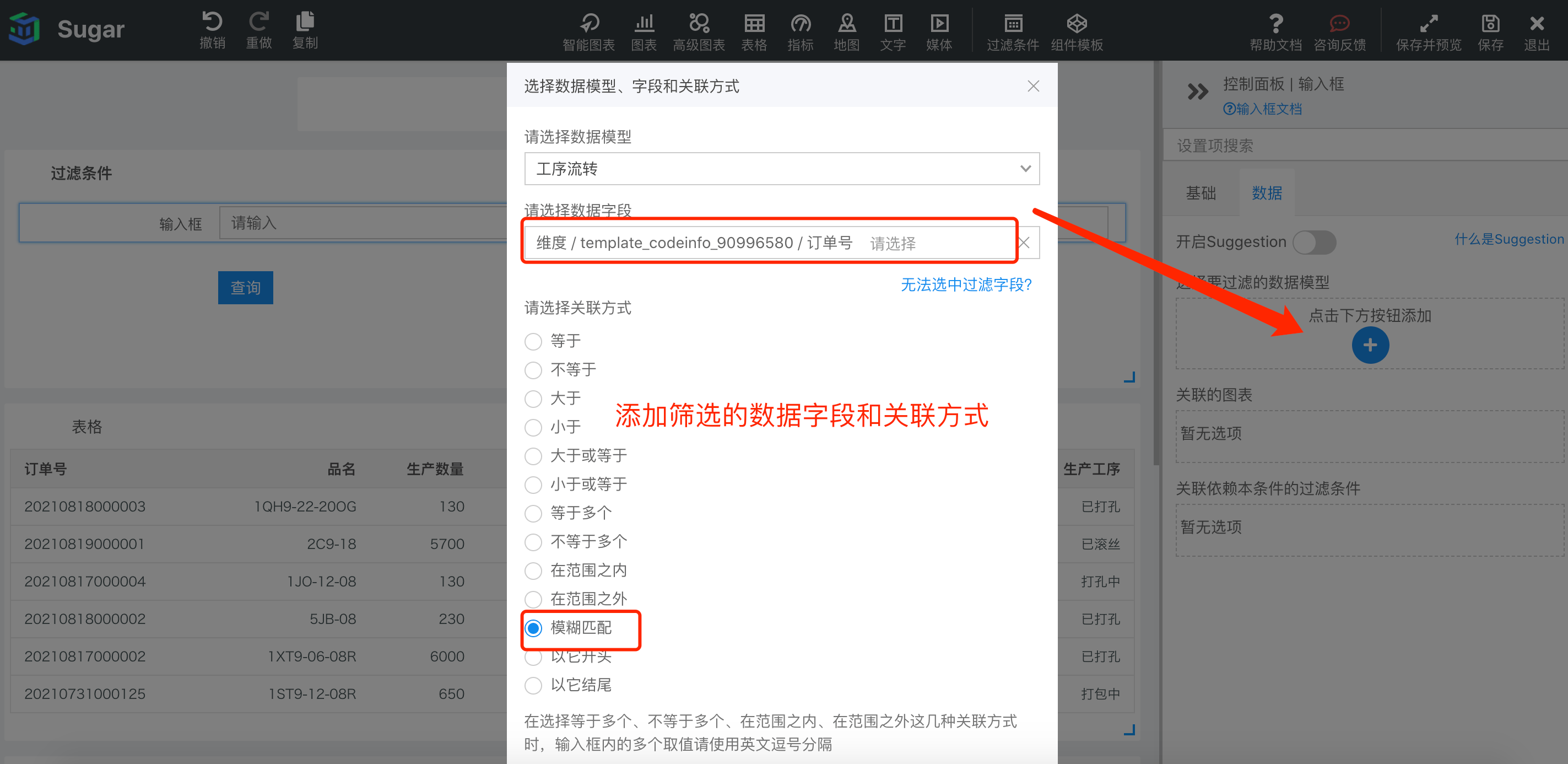
勾选关联的图表,系统会自动给你关联上引用过此字段的图表
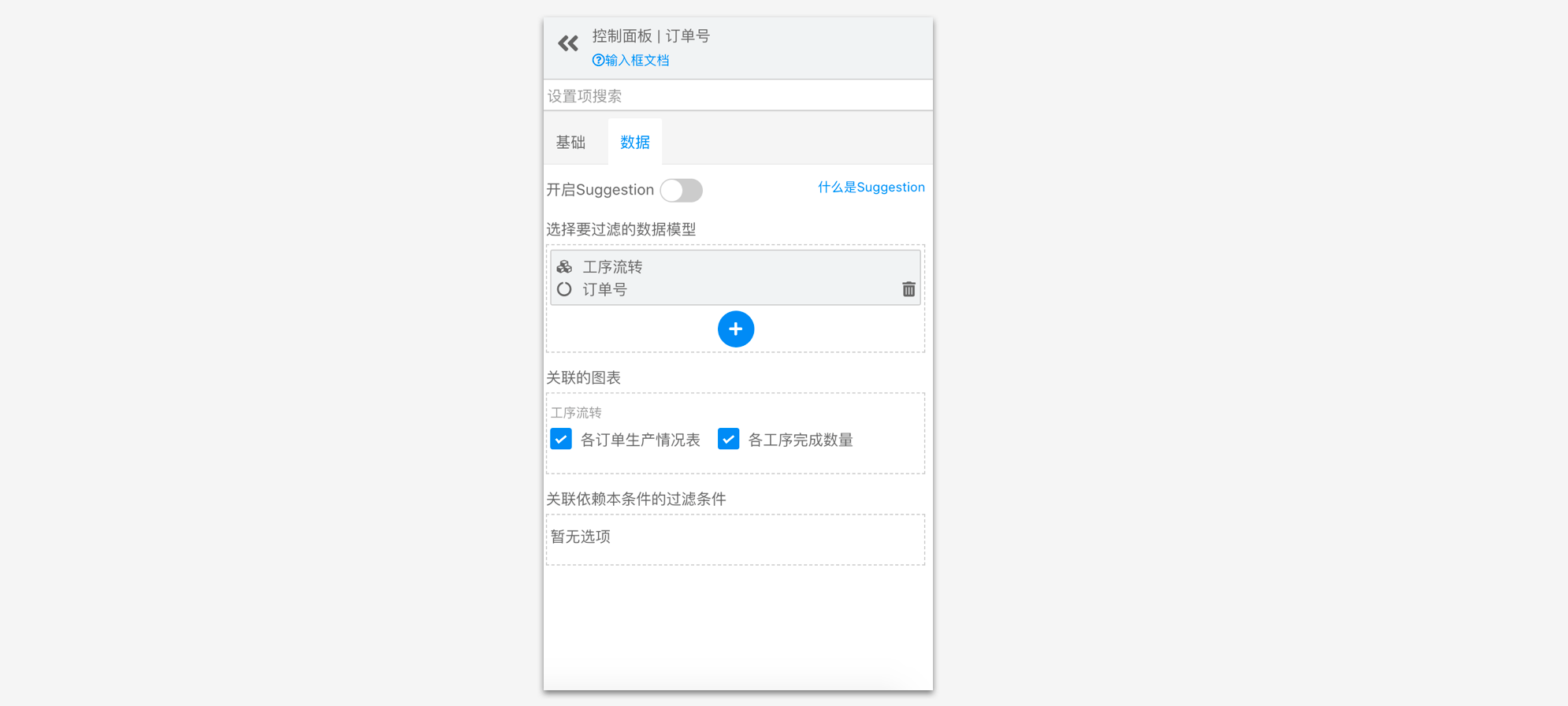
报表设置:
可以插入更多的图表,并对这些图表进行排版
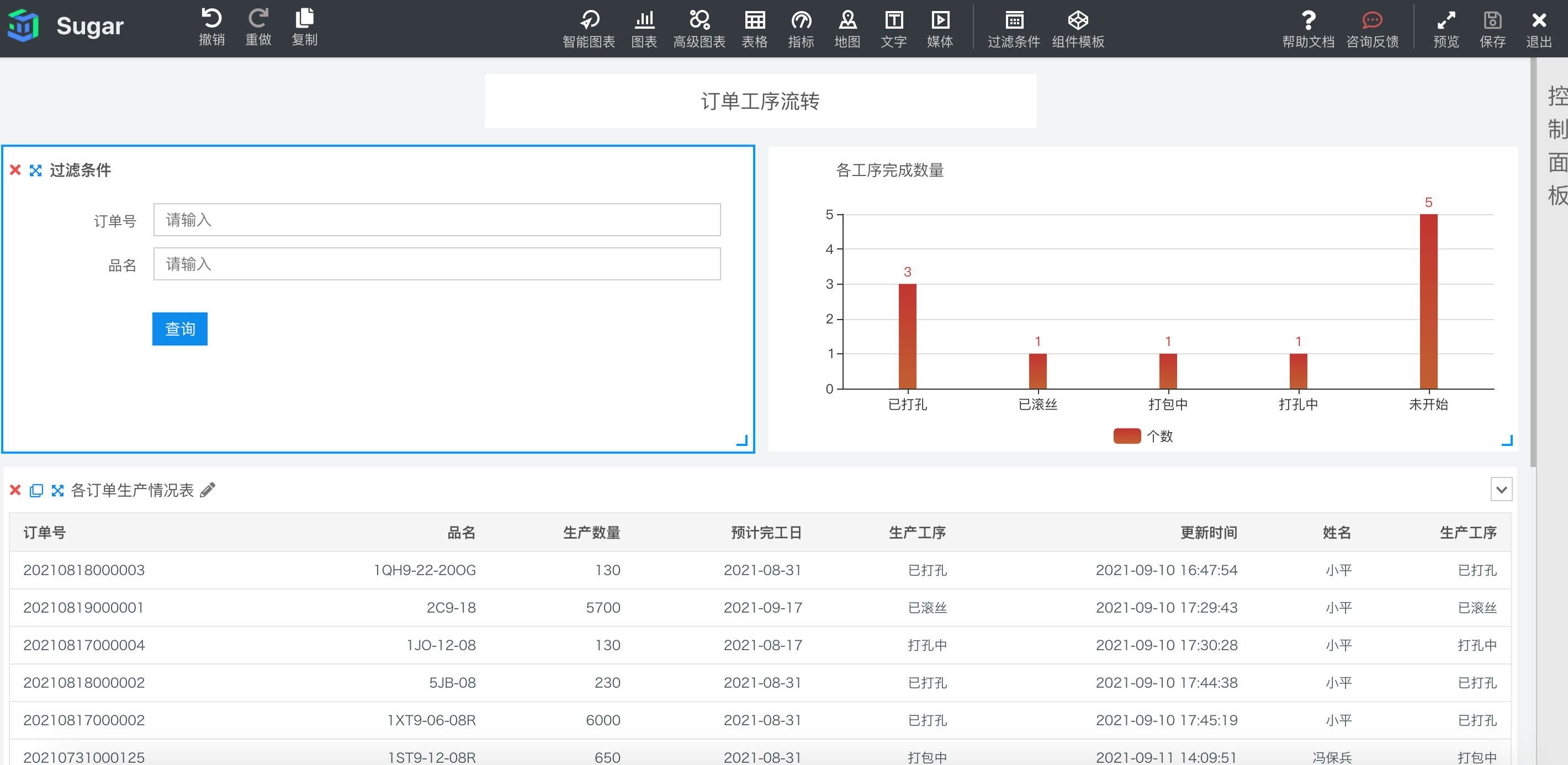
step4. 分享使用
设置分享(发布)为公开,复制链接就可以进行分享使用了。



